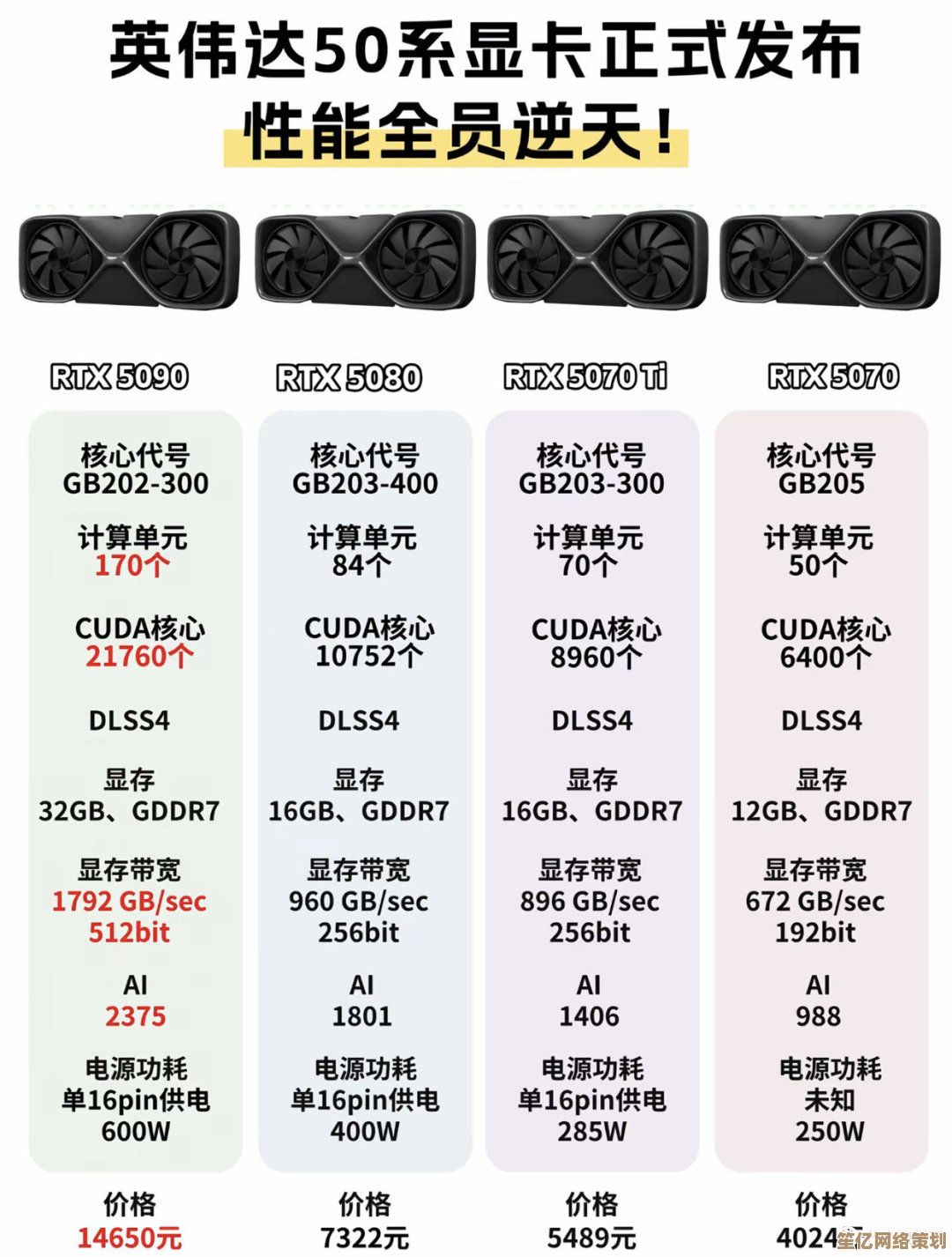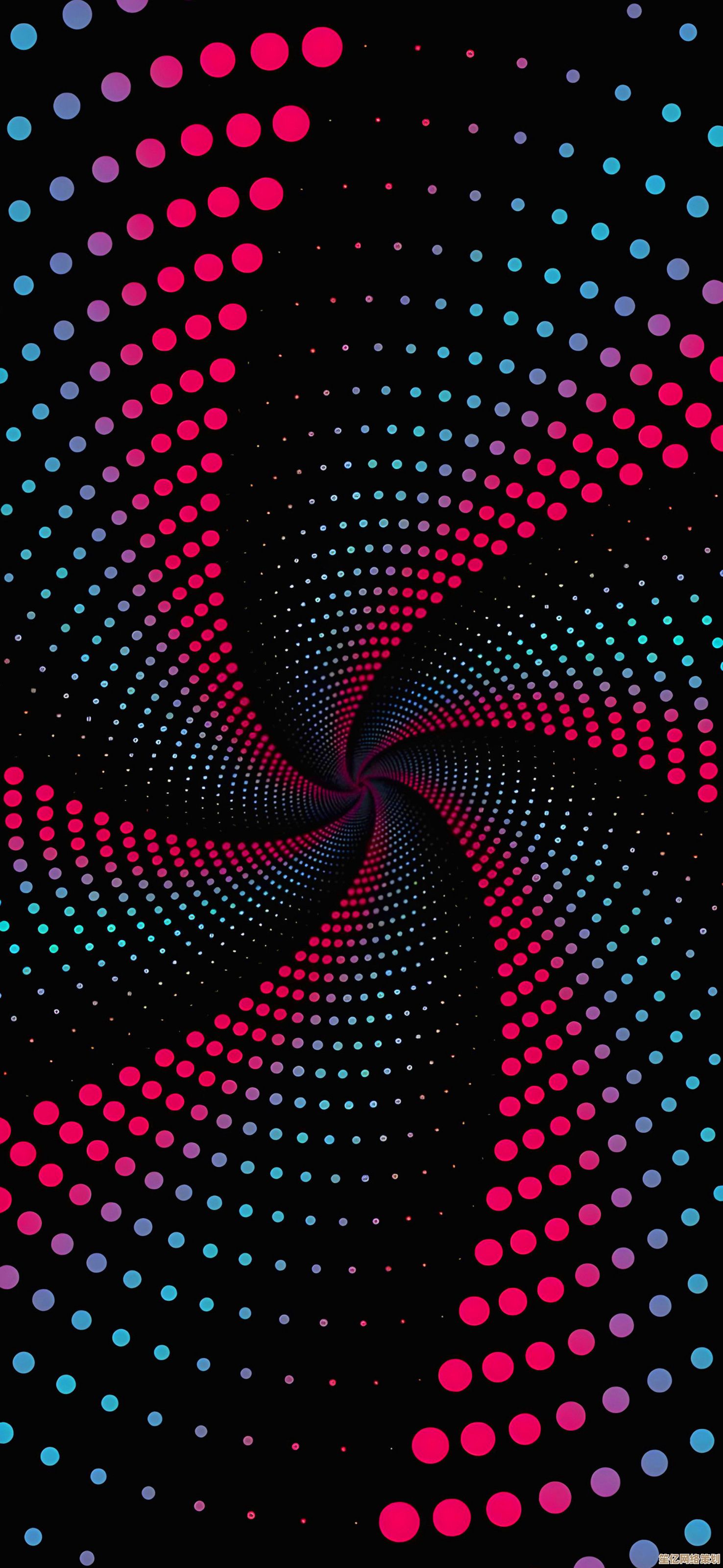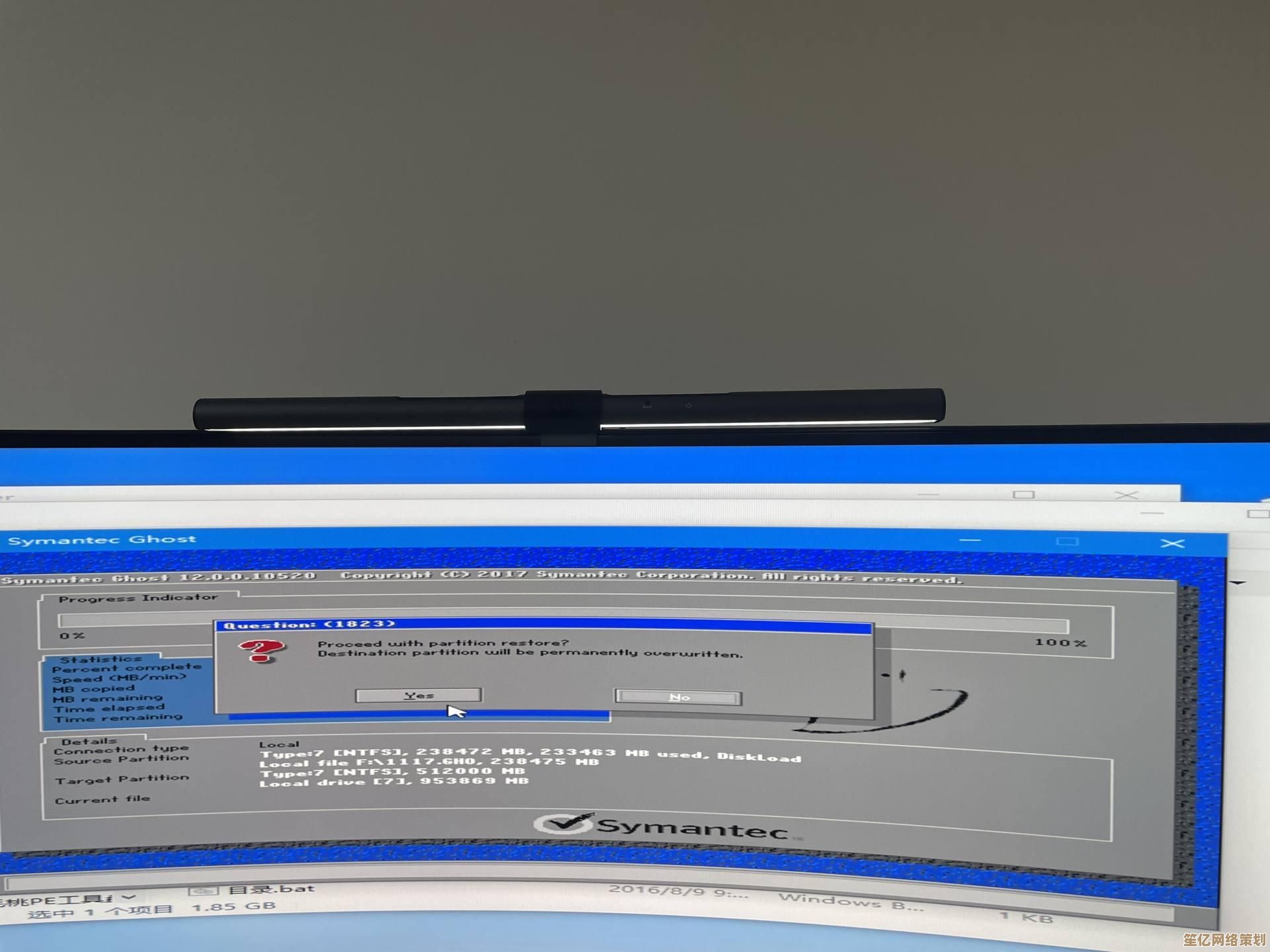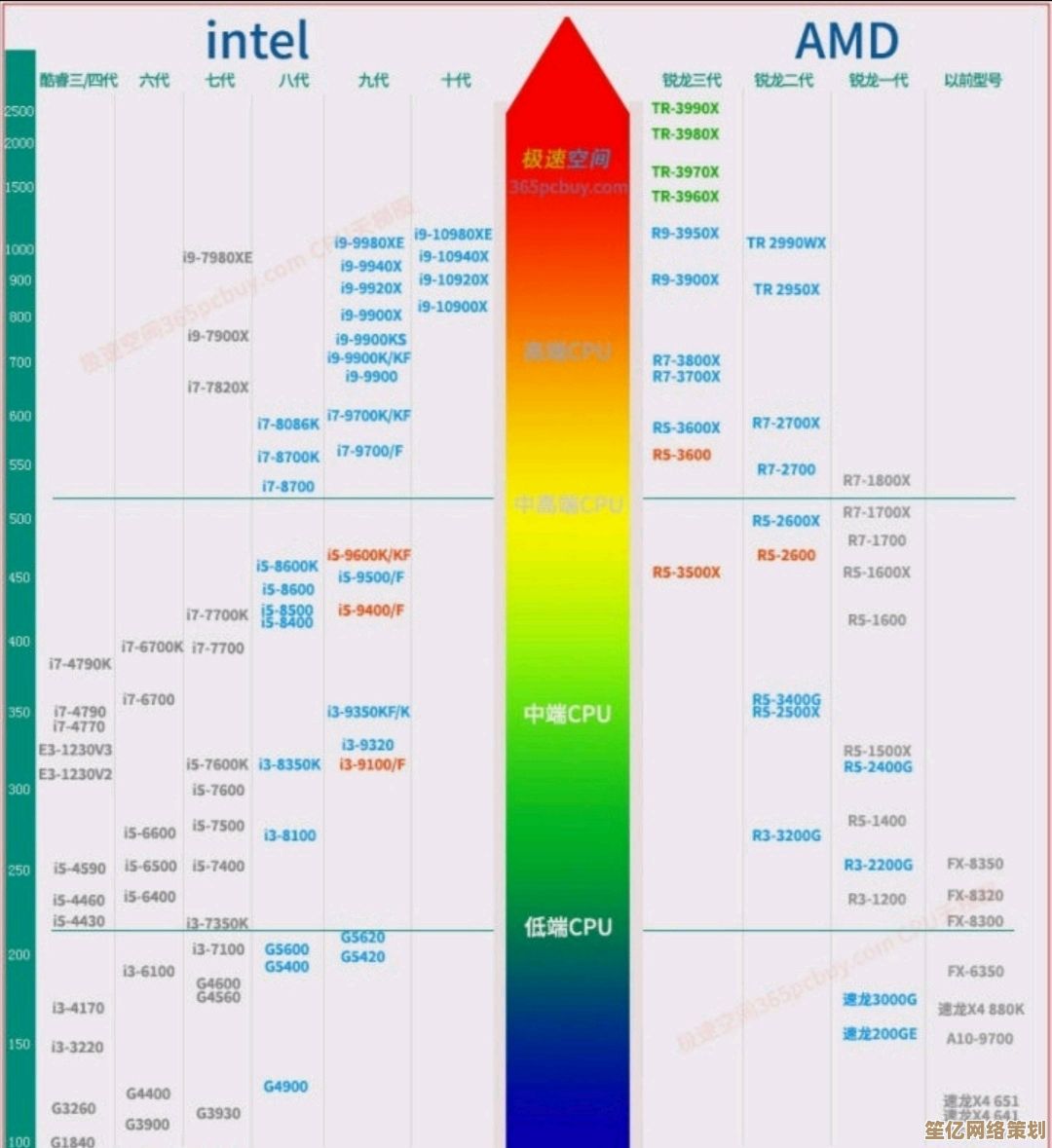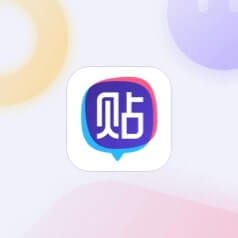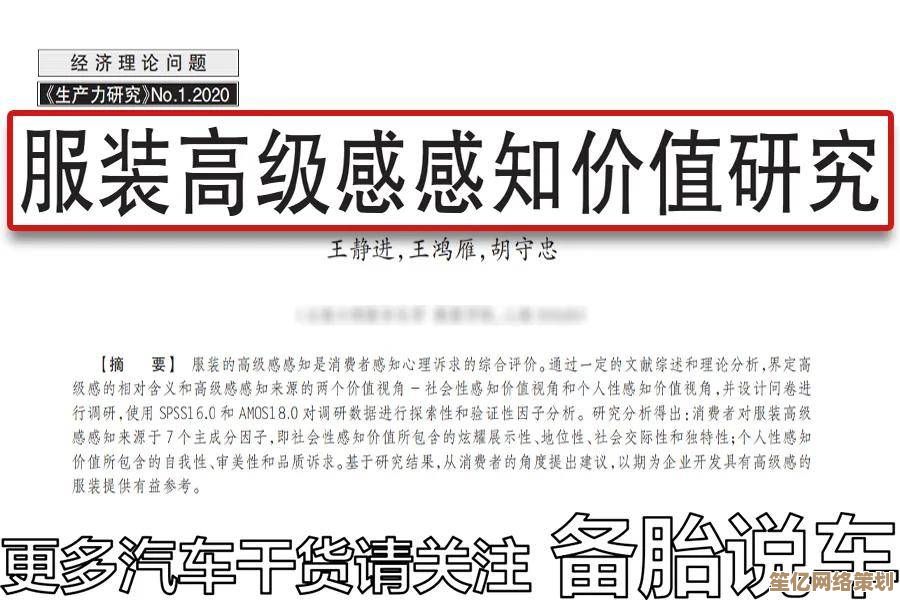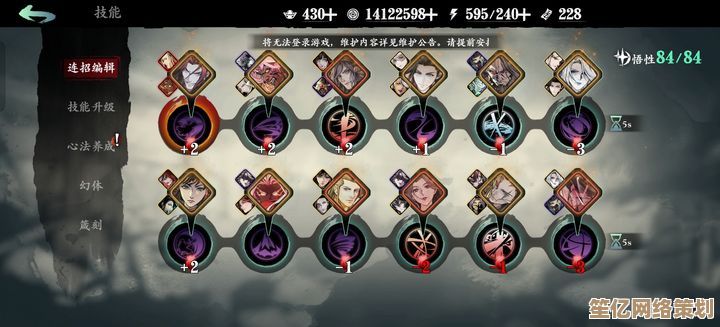遇到电脑进不了系统别着急,小鱼教您一步步排查并修复问题
- 问答
- 2025-09-29 11:12:42
- 1
遇到电脑进不了系统别着急,小鱼教您一步步排查并修复问题
那天晚上十一点半,我的旧笔记本在连续渲染视频六小时后,屏幕突然凝固成一片冰冷的蓝,心脏猛地一跳,手心瞬间冒汗——明天一早就要交的提案还在桌面上没备份,重启,熟悉的品牌Logo闪过,一片死寂的黑,风扇还在转,硬盘灯偶尔闪烁,但屏幕固执地拒绝进入那个熟悉的桌面世界,说真的,那一刻我差点把咖啡杯捏碎。
第一步:别慌,先做最基础的“望闻问切” (物理检查 & 基础信号)
- 电源与连接: 插头真的插紧了吗?别笑,我那次急得满头大汗,最后发现是用了快十年的笔记本电源适配器接头松了,接触不良!换个插座或者适配器试试(特别是笔记本),显示器线(HDMI/DP/VGA)有没有松?键盘鼠标灯亮吗?这些是生命体征。
- 听声辨位: 开机时仔细听!有没有异常的、持续的“滴滴滴”报警声?不同品牌的BIOS报警音含义不同(比如一长两短常是显卡/内存问题),记下来去官网查,我那台老台式机就曾用尖锐的长鸣告诉我内存条金手指氧化了。
- 看灯识状态: 机箱上的电源灯、硬盘灯是否正常亮起/闪烁?如果硬盘灯常亮不闪或完全不亮,可能卡在读取引导文件上了,或者硬盘…(心里咯噔一下)。
第二步:尝试进入“安全屋” - 安全模式/高级启动选项
这是Windows留给我们的救命稻草,在开机Logo出现后(或反复重启几次),长按电源键强制关机,再开机,如此重复2-3次,有很大几率能触发Windows的“自动修复”或“高级启动选项”菜单。
- 目标1:安全模式。 选择“疑难解答” > “高级选项” > “启动设置” > “重启”,然后按数字键选择“启用安全模式”(通常是4或F4),安全模式只加载最基础的驱动和服务。如果安全模式能进:
- 卸载最近安装的软件/驱动: 这招救过我无数次!特别是显卡驱动、杀毒软件或者某些优化工具,回想一下蓝屏/进不了系统前装了什么?去控制面板或设置里果断卸载,我有个朋友装了某款“系统加速神器”后直接黑屏,安全模式卸载后世界恢复光明。
- 执行系统还原: 如果之前创建过还原点(强烈建议开启此功能!),在安全模式下运行
rstrui.exe,选择一个出问题之前的还原点,让系统时光倒流,老实说,这功能虽然老土,但关键时刻真能救命。 - 运行杀毒扫描: 用Windows Defender或你信任的杀毒软件来个深度扫描,排除恶意软件作祟。
- 目标2:命令提示符。 在高级启动选项里也能找到它,这里可以尝试一些修复命令:
- 修复启动记录:
bootrec /fixmbr+bootrec /fixboot+bootrec /rebuildbcd(按顺序输入,一个回车执行完再输下一个),这仨命令专门对付引导文件损坏,像那次我手贱误删了EFI分区文件,就是靠它们重建的。 - 检查磁盘错误:
chkdsk C: /f /r(C盘是系统盘,根据实际情况替换),如果硬盘有坏道,它能尝试修复并标记,运行时间可能很长,要有耐心。
- 修复启动记录:
第三步:动用“官方急救包” - Windows 安装介质修复
如果安全模式也进不去,或者命令提示符修复无效,就需要请出终极武器——Windows安装U盘/光盘(强烈建议每个电脑用户都提前准备一个!微软官网有Media Creation Tool可以制作)。
- 插入U盘/光盘,开机时狂按启动菜单键(通常是F12、F11、Esc,不同品牌不同,开机画面有提示)。
- 选择从U盘/光盘启动。
- 在安装界面,不要点“现在安装”! 选择左下角的“修复计算机”。
- 进入“疑难解答” > “高级选项”:
- 启动修复: 让系统自动检测并尝试修复启动问题,虽然有时它只会说“无法修复”,但值得一试。
- 系统还原: 和前面安全模式里的一样,前提是你有还原点。
- 命令提示符: 再次尝试
bootrec和chkdsk命令。 - 系统映像恢复: 如果你之前用Windows备份功能创建过完整的系统映像,可以在这里恢复,但说实话,普通用户有完整备份的不多…
- 重置此电脑: 这是最后的大招! 选择“保留我的文件”会重装Windows但保留个人文件(桌面、文档、图片等),应用和设置会被清除,选择“删除所有内容”就是彻底清盘重装。务必在操作前尽可能备份数据! 别问我怎么知道的,那次重置后我才想起桌面上有个没同步到云端的合同终稿… 万幸后来用数据恢复软件捞回来一部分。
第四步:直面“硬件刺客”的可能性
如果以上所有软件层面的招数都试遍了,电脑依然倔强地黑着脸,或者频繁蓝屏、死机在启动过程,那就要硬着头皮考虑硬件问题了,这通常需要一点动手能力和胆大心细(或者找个靠谱的维修店)。
- 内存条: 最常见的问题源之一,关机断电,打开机箱(笔记本通常有专门的内存仓盖)。金手指氧化是元凶! 用干净橡皮擦(没错,就是小学生用的那种)轻轻擦拭内存条金色的触点,擦到亮晶晶为止,再重新插紧,如果有两条以上内存,可以尝试只插一条,或者交换插槽测试,排除单条内存或插槽故障,我那台老机器就是靠橡皮擦续命了两年。
- 硬盘/SSD: 系统盘挂了,神仙也难救,在BIOS里(开机按Del/F2等键进入)检查是否能识别到硬盘,如果有其他电脑,可以把硬盘拆下来挂上去,看能否读取数据并备份(重要!),用CrystalDiskInfo等工具检查硬盘健康状态(SMART信息),如果听到硬盘发出异常的“咔哒咔哒”声… 赶紧备份数据并准备后事吧,SSD虽然安静,但主控或颗粒挂了同样会暴毙。
- 显卡(独显用户): 尝试拔掉独立显卡,将显示器线插到主板自带的集成显卡接口上开机(CPU需带核显),如果能进系统,基本就是独显或供电问题了,清洁金手指同样适用。
- 主板/电源: 这就比较麻烦了,主板的电容有没有鼓包?闻闻机箱内有没有焦糊味?电源供电不足或不稳也会导致各种玄学问题,普通用户可能就需要专业检测了。
小鱼的肺腑之言与血泪教训:
- 备份!备份!备份! 重要的事情说三遍,系统崩了可以重装,数据丢了可能就真没了,养成习惯,重要文件实时云同步(OneDrive, iCloud, 百度网盘等),或者定期拷贝到移动硬盘,别学我,痛过才懂。
- 别乱装“优化”软件和来源不明的驱动。 很多所谓的“加速神器”、“一键清理”就是系统不稳定甚至崩溃的导火索,驱动尽量从官网下载,我曾经装了个XX大师推荐的“最新”声卡驱动,结果直接蓝屏循环,折腾到凌晨三点。
- 了解你的电脑基础状态。 偶尔用CrystalDiskInfo看看硬盘健康,用任务管理器或HWMonitor关注下温度和负载,防患于未然。
- 准备一个Windows安装U盘! 8GB以上空白U盘,花十分钟去微软官网下载Media Creation Tool制作一个,关键时刻它就是你的诺亚方舟,别等船沉了才想起造船。
电脑罢工确实让人血压飙升,但大多数时候它并非“猝死”,而是给了我们排查和修复的机会,深呼吸,喝口水,按照步骤一步步来,从最简单的物理检查到软件修复,最后才考虑硬件问题,慌乱解决不了任何问题,只会让你更容易做出错误操作(比如我那次差点把重置当重启点了…)。
下次再看到那片令人心梗的黑屏或蓝屏,至少你不会像我当初那样,把半杯凉透的咖啡打翻在键盘上——相信我,那只会让问题雪上加霜。

本文由歧云亭于2025-09-29发表在笙亿网络策划,如有疑问,请联系我们。
本文链接:http://waw.haoid.cn/wenda/13717.html